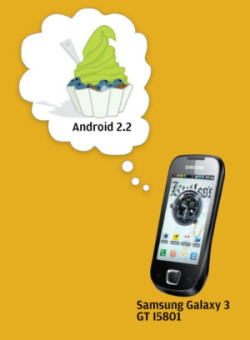
Haftungsausschluss: Bitte befolgen Sie diese Anleitung auf eigenes Risiko. AddictiveTips haftet nicht, wenn Ihr Gerät während des Vorgangs beschädigt oder zugemauert wird.
XDA-Developers Forum Mitglied süchtig2088 hat vor kurzem diese Methode des Rootens und gepostetWenn Sie das Galaxy S deaktivieren, müssen die Treiber Ihres Telefons bereits auf Ihrem Computer installiert sein. Sie müssen auch SuperOneClick herunterladen, das am Ende dieses Artikels bereitgestellt wird.
So rooten Sie Ihr Telefon:
- Laden Sie ‘SuperOneClick v1.5 über den unten angegebenen Link herunter und extrahieren Sie den Inhalt von SuperOneClick v1.5.zip in einen Ordner auf Ihrem Computer.
- Führen Sie die Anwendung "SuperOneClick" über den Inhalt des extrahierten Ordners aus.
- Schalten Sie Ihr Telefon aus und schließen Sie es über USB an Ihren Computer an. Schalten Sie das Telefon noch NICHT ein.
Klicken Sie in Superoneclick auf die Schaltfläche "Root" und warten Sie, bis "Waiting for device" angezeigt wird. - Schalten Sie Ihr Telefon jetzt ein und warten Sie, bis SuperOneClick es erkennt.
- Warten Sie, während SuperOneClick Ihr Telefon für den Root-Vorgang neu startet und Sie fertig sind. Ihr Telefon ist jetzt gerootet.
- Sobald Ihr Telefon gerootet wurde, laden Sie es herunter‘BusyBox’ aus dem unten angegebenen Link, extrahieren Sie die APK-Datei aus dem ZIP-Archiv und installieren Sie sie auf Ihrem Telefon. Damit sollten alle Probleme behoben werden, die nach dem Rooten auftreten können.
So deaktivieren Sie Ihr Telefon:
- Laden Sie Root Explorer (oder ES File Explorer) über den unten angegebenen Link herunter und installieren Sie ihn auf Ihrem Telefon.
- Führen Sie den Root-Explorer von Ihrem Telefon aus.
- Sie werden nach Superuser-Berechtigungen gefragt. Tippen Sie auf Zulassen, um fortzufahren.
- Tippen Sie im Root-Explorer auf "R / W einbinden". Es sollte sich nun zu "Mount R / O" ändern.
- Scrollen Sie in den Ordner "system" und geben Sie dort den Ordner "bin" ein.
- Blättern Sie zu einer Datei mit dem Namen "su", tippen Sie etwas länger darauf und wählen Sie "Löschen" aus dem Popup-Menü.
- Drücken Sie die Zurück-Taste einmal, um zum Ordner "System" zurückzukehren, und geben Sie den Ordner "App" im Ordner "System" ein.
- Blättern Sie zu einer Datei mit dem Namen "superuser.apk", tippen Sie etwas länger darauf, um das Menü aufzurufen, und wählen Sie "Löschen".
- Beenden Sie den Root Explorer. Ihr Telefon wird jetzt nicht mehr gerootet.
So deaktivieren Sie Ihr Telefon (alternative Methode):
- Laden Sie „Terminal Emulator“ über den unten angegebenen Link herunter, extrahieren Sie die APK-Datei aus dem ZIP-Archiv und installieren Sie sie auf Ihrem Telefon.
- Führen Sie den Terminal-Emulator auf Ihrem Telefon aus. Falls die Tastatur nicht angezeigt wird, drücken Sie auf Menü und tippen Sie auf "Soft-Tastatur umschalten".
- Geben Sie "su" ein und drücken Sie die Eingabetaste. Wenn Sie nach Superuser-Berechtigungen gefragt werden, tippen Sie auf "Zulassen". Jetzt ändert sich die Eingabeaufforderung von $ zu #.
- Geben Sie die folgenden Befehle genau so ein, wie sie hier angezeigt werden, und tippen Sie nach jedem Befehl auf die Eingabetaste:
mount -o rw,remount /dev/block/mtdblock3 /system rm /system/bin/su rm /system/app/superuser.apk
- Keiner dieser Befehle wird ausgegeben. Wenn Sie keine Ergebnisse sehen, tun Sie dies nicht.
- Beenden Sie den System Emulator. Ihr Telefon wird jetzt nicht mehr gerootet.
Wenn etwas schief geht, kannst du den offiziellen XDA-Developers-Forenthread konsultieren.
Laden Sie SuperOneClick herunter
Laden Sie BusyBox herunter
Root Explorer herunterladen | Laden Sie den ES File Explorer herunter
Laden Sie den Terminal Emulator herunter













Bemerkungen